1、 打开一个PS的软件,然后打开一张需要使用滤镜的图片,比如一张风痔辏哔刂景图片。鼠标左键单击【滤镜】>>【渲染】>>【云彩】,如下图所示。
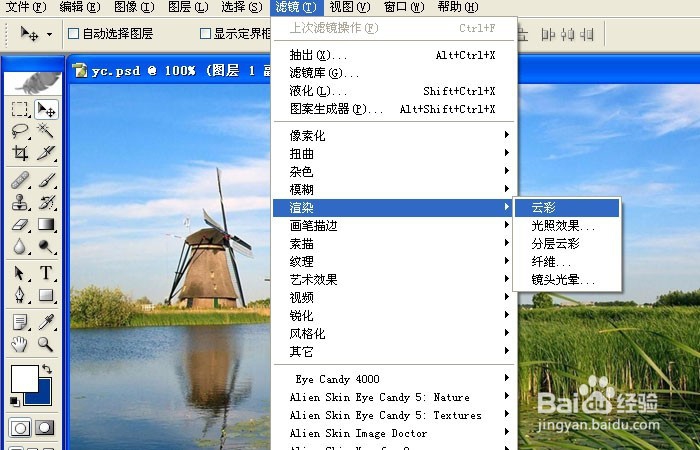
2、 在【云彩】滤镜确定后,可看到风景图片添加上滤镜的效果了,如下图所示。
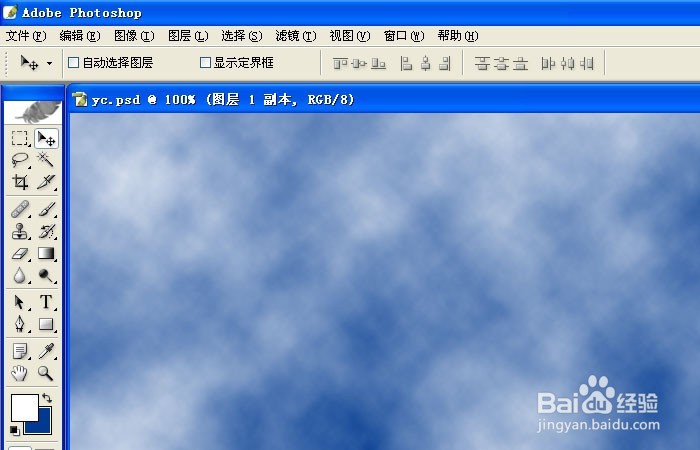
3、 接着也可以用【光照效果】滤镜,进行调整,鼠标左键单击【滤镜】>>【渲染】>>【光照效果】,如下图所示。
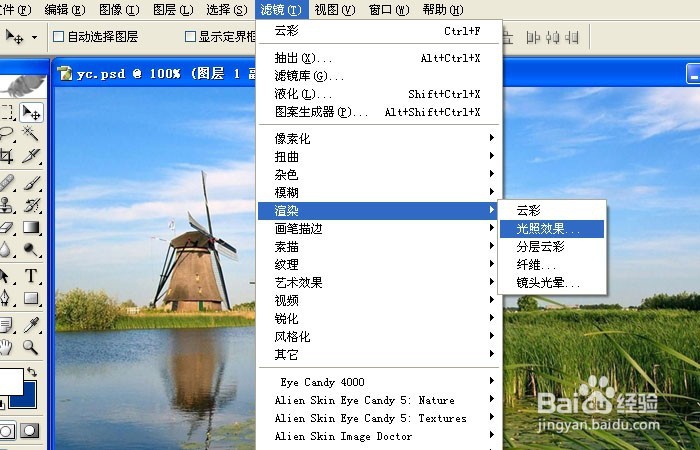
4、 在【光照效果】滤镜确定后,可看到风景图片添加上滤镜的效果了,如下图所示。

5、 接着也可以用【分层云彩】滤镜,进行调整,鼠标左键单击【滤镜】>>【渲染】>>【分层云彩】,如下图所示。

6、 【分层云彩】滤镜确定后,可看到风景图片添加上滤镜的效果了,如下图所示。一张图片在用滤镜前,最好复制一个副本在图层中,这样好对比看效果。

